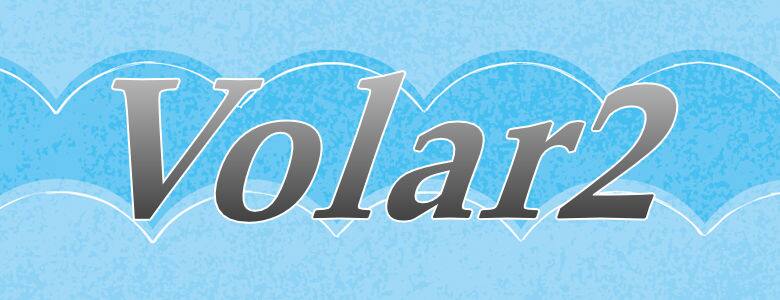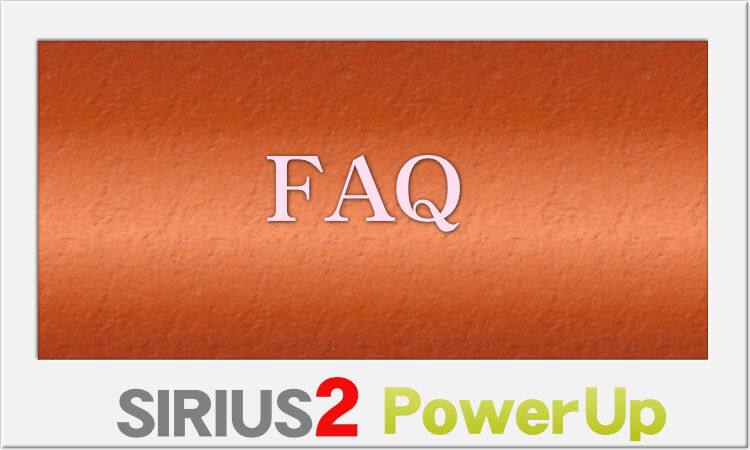当サイトで使用しているキャプチャ画像は(【Volar2】の開発ベースになってる「ベーステンプレート」のレイアウトが元になってます。
SIRIUS2の内蔵ブラウザでのプレビュー機能は旧SIRIUS時代に比べてかなりパワーアップしてます。
内蔵ブラウザのメリット
SIRIUS2の編集方式にはテキストモードとデザインモードがあります。
このうちデザインモードはブラウザでの表示とほぼ同じレイアウトで表示しながら編集が可能なのでプレビュー要らずの編集方式なんですが、万能というわけではありません。
(パーツ<画像レイアウト>といったパーツで作った機能はデザインモードでも独自タグしか表示されません)
やはり最終的なレイアウトチェックは(内蔵 or 既定のブラウザ)でのプレビューチェックが必要です。
このうち既定のブラウザは通常使ってるブラウザでの表示チェックになるので、むやみに画面位置を動かすと他のサイトが見づらくなるというデメリットもあります。
(それを避けるために毎回タブを分離するのも面倒)
しかも基本的には1回きりの表示チェック。
次にプレビューボタンをクリックしたらまた新しいタブが作られ、気がついたときには無数のタブが…なんてことも。
(SIRIUS2の保存ボタンをクリックしてからブラウザの更新ボタンをクリックすれば一応同じタブ内での修正チェックは可能)
これに対し内蔵ブラウザは完全に独立したSIRIUS2専用のプレビュー機能です。
画面位置も画面サイズも思いのまま。
なによりPCだけでなくスマホサイズでの表示チェックも1クリックでできちゃいます。
これを既定のブラウザでやるとけっこう面倒なので内蔵ブラウザは積極的に使わないと損ですよ。
プレビューボタンをクリックしたときにデフォルトで内蔵ブラウザが開くようにするにはシステム設定での変更が必要です。

内蔵ブラウザの効果的な使い方
内蔵ブラウザには「更新」ボタンが付いてます。
このボタンをクリックするとSIRIUS2で編集後に保存ボタンを押さなくても修正箇所が反映されます。
その代わり必ず先頭に戻されてしまうのが最大のデメリット。
ページの量が多く、けっこう下の方にある箇所を何度も修正&確認するにはかなり不便な仕様です。
しかしながら画面の遷移(※先頭に戻る)をせず、同じ画面を表示したまま修正部分を瞬時に反映させる方法があるんです。
この方法を使うと画面が変わらないのでどこがどんなふうに変わったのかがひと目でわかるのでかなり重宝します。
やり方は簡単。
SIRIUS2で編集(修正)したら保存ボタンをクリックするだけ。
これだけで内蔵ブラウザの画面が変わることなく(先頭に戻ることなく)修正部分が瞬時に反映されるんです。
もちろん一旦は保存されてしまうので、修正が思ったのと違った場合はSIRIUS2本体の方でCtrl+Zで修正前まで戻して再度保存ボタンをクリックするなどのひと手間はあります。
でも毎回画面が先頭まで戻されるよりははるかに効率がいいです。
保存しなくても実は確認できます
”毎回確認のたびに保存するのはちょっと”という方には別のやり方もご紹介します。
それが『記事プレビュー』。
場所は編集画面の右下にあります。
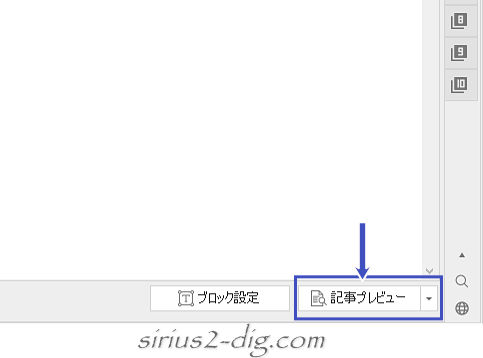
このボタンは”プレビュー”というくらいですからいちいち保存することなく修正部分が確認できます。
つまり修正を何度か試して最終的に思い描いていた通りにできたらそこで初めて保存ボタンをクリックすればいいので、何手もかけたのに結局最初のがよかったという時でもすぐに元に戻せます。
もう一つの特長が現在編集している記事ブロックが常に表示されるということ。
仮に内蔵ブラウザでの画面表示位置が先頭だったとしても、そこで記事ブロック3を編集しながら記事プレビューボタンをクリックしたなら瞬時に記事ブロック3の先頭からの表示に切り替わるんです。
デメリットとしては「必ず記事ブロックの先頭から表示される」ということ。
もしも記事ブロックが異常に長く、最下段のエリアを修正して『記事プレビュー』でチェックしようとしても必ずその記事ブロックの先頭からの表示になるので結局は最下段までスクロールする必要があるってことです。

筆者
前述した「保存」でのチェックは画面が移動せず”ほぼ同じ位置”で画面が更新されます。
とはいえ、覚えておいて損はない機能です。
2画面のススメ
内蔵ブラウザを常時表示させておけばテキストモードでさくさく編集しててもあたかもデザインモードのような感じでプレビューができます。
ただし小型のノートパソコンだと小さい画面にSIRIUS2と内蔵ブラウザを同時表示させておくのはさすがにきついかもしれません。
そこでおススメするのが2画面方式です。
ノートPCの横にもう1台ディスプレイ(モニター)を置くことでノートPCではSIRIUS2の編集、脇のディスプレイでは内蔵ブラウザでその都度チェックすれば画面が邪魔されずに済みます。
今は23インチ程度のディスプレイもお安くなってますし、USB-C接続のモバイルディスプレイなんかも出てきている時代なので、デスクの大きさと予算に余裕のある方は是非とも取り入れてみてはいかがでしょうか。
ちなみにこちらは筆者のディスプレイ環境。
もう10年以上もデュアル(2画面)ならぬトリプル(3画面)ディスプレイで快適です。